电信tplink路由器怎么设置 电信光猫和TP Link无线路由器的连接设置步骤
在如今高度互联的时代,无线路由器已成为我们生活中不可或缺的一部分,对于使用电信光猫的用户来说,如何正确设置和连接TP Link无线路由器变得尤为重要。TP Link无线路由器作为一款性能卓越的设备,能够为用户提供稳定快速的网络连接。要实现光猫和无线路由器的连接,需要遵循一定的步骤和设置。本文将详细介绍电信TPLink路由器的设置步骤,以帮助用户正确连接光猫和TP Link无线路由器,为家庭网络提供更好的体验。
步骤如下:
1.电信的光猫默认的登录IP是192.168.1.1用户名和密码可以在猫的背后标签上查到,由于个人喜好,笔记修改成了172.16.2.1使用网线用电脑连接到光猫的任意网口:
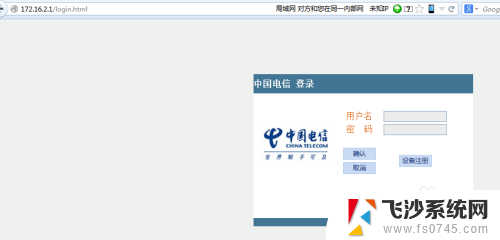
2.登录到路由器管理页面,用户名和密码可以从光猫背面的标签上找到:
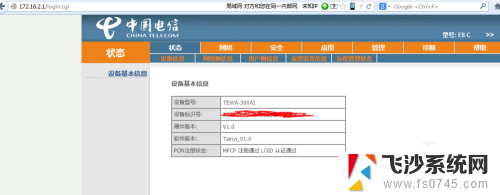
3.切换到“网络”-“LAN侧地址配置”输入局域网ip地址和掩码,因为我们需要使用自己的无线路由器所以我们这里把DHCP服务器禁掉,之后“保存”我这里以172.16.2.1为例:
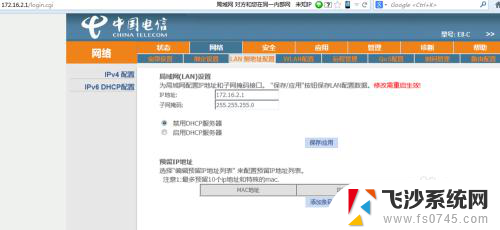
4.关闭电信光猫的无线功能,切换到“网络”-“WLAN配置”页,把“启用无线”前面的勾去掉并保存:
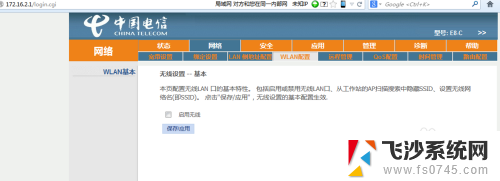
5.重启路由器后退出:
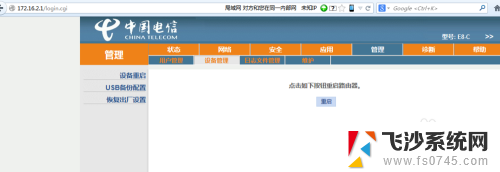
6.下面我们来配置TP-Link路由器,同样的TP-Link路由器默认登录ip也是192.168.1.1如果不是请参阅使用说明书,一般会在路由器背后的标签上印刷有路由器登录信息:
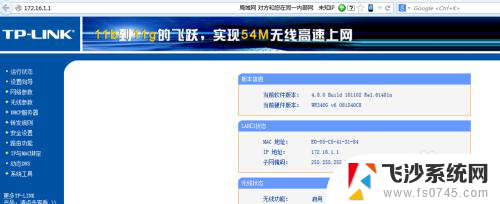
7.进入“网络参数”设置,首先我们来设置“LAN口设置”,因为之前电信的光猫我设置成了172.16.2.1这里就不能设置成172.16.2.x了,所以我这里把它设置成172.16.1.1掩码选择255.255.255.0点击保存来进入下一步设置:
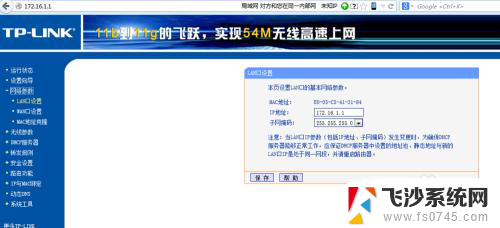
8.这一步设置TP-Link路由器的WAN口,这里的WAN口连接类型我们设置为“静态IP”IP地址设置为172.168.2.2这个IP地址不能与电信的光猫一样,但必须是172.16.2.x掩码同样是255.255.255.0网关是电信光猫的LAN口的IP地址,即172.16.2.1其它的默认,当然也可以输入DNS服务器IP,这个是可选的,如下图:
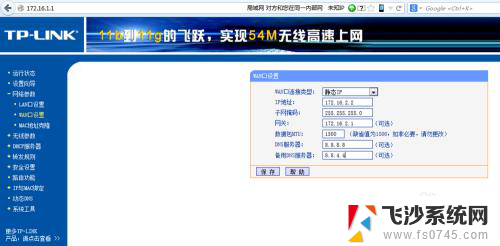
9.到这里我们可以通过TP-Link路由器上网了,但我们目的还是要开启无线。切换到“无线参数”页面,我们输入SSID号,选择频段,频段一般自动就可以了,也可以选择模式,笔者的无线路由器较老旧,最高能支持802.11g,如果是较新的可以采用802.11n了,点选开启无线功能,为了安全起见,最后还得设置一下安全选项,安全类型我们可以选择WPA-PSK/WPA2-PSK最后输入一个安全密钥,这样就可以了:
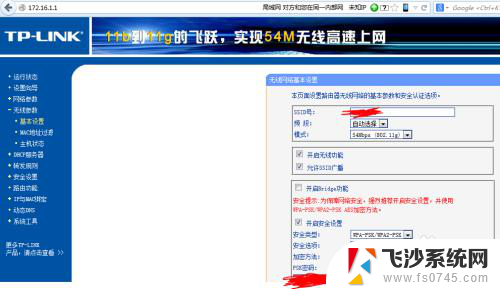
10.最后我们可能还需要设置一下DHCP服务,我们手头上可能有好几台上网终端或者朋友过来喝茶也想要连接一下WIFI之类的这样就会比较方便些。一般情况下DHCP服务器地址池的设置把我们常用的需要固定的IP地址排除在外就可以了,如下图:
11.到此,使用路由器接电信光猫并开启无线到这里就介绍完了。至于路由器的一些安全设置,如开启防火墙,MAC地址过滤以及MAC地址IP地址绑定等等就不在本文介绍了,下一篇文章我将介绍如何在电信的光猫做端口映射,请继续关注
以上就是电信tplink路由器设置的全部内容,如果遇到此问题,你可以按照以上步骤解决,非常简单快速。
电信tplink路由器怎么设置 电信光猫和TP Link无线路由器的连接设置步骤相关教程
-
 光猫自带路由器怎么加装路由器 一台光猫带路由和一台路由器如何连接设置
光猫自带路由器怎么加装路由器 一台光猫带路由和一台路由器如何连接设置2024-01-23
-
 tplink面板路由器怎么设置 tplink无线ap面板设置指南
tplink面板路由器怎么设置 tplink无线ap面板设置指南2024-03-20
-
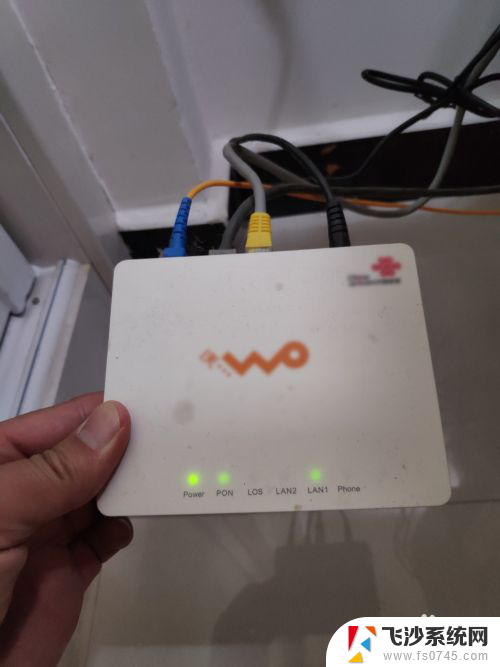 光猫和路由器电脑的正确连接方法 光猫连接路由器上网步骤
光猫和路由器电脑的正确连接方法 光猫连接路由器上网步骤2024-04-29
-
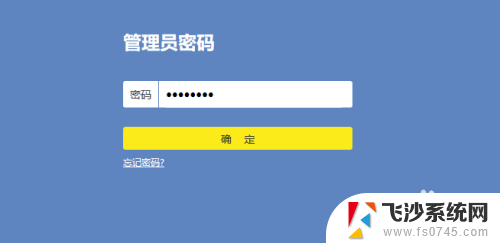 tplink普联技术路由器怎么设置 TP LINK无线路由器设置详细指南
tplink普联技术路由器怎么设置 TP LINK无线路由器设置详细指南2024-01-15
- tipilinke路由器设置 TP LINK无线路由器设置步骤图文指导
- 光猫不连接路由器可以上网吗 一个移动光猫可以连几个无线路由器
- tplink无线wifi怎么设置 TP LINK无线路由器设置步骤图文教程
- 路由器连接电脑怎么连接 电脑连接路由器的步骤
- 光猫跟路由器如何连接 联通光纤猫和路由器连接方法
- mercury路由器桥接设置 MERCURY(水星)路由器无线桥接设置方法
- 苹果13pro截屏有几种方法 iPhone13 Pro截屏操作步骤
- 华为无线耳机怎么连接手机蓝牙 华为无线蓝牙耳机手机连接方法
- 电脑如何硬盘分区合并 电脑硬盘分区合并注意事项
- 连接网络但是无法上网咋回事 电脑显示网络连接成功但无法上网
- 苹果笔记本装windows后如何切换 苹果笔记本装了双系统怎么切换到Windows
- 电脑输入法找不到 电脑输入法图标不见了如何处理
电脑教程推荐
- 1 如何屏蔽edge浏览器 Windows 10 如何禁用Microsoft Edge
- 2 如何调整微信声音大小 怎样调节微信提示音大小
- 3 怎样让笔记本风扇声音变小 如何减少笔记本风扇的噪音
- 4 word中的箭头符号怎么打 在Word中怎么输入箭头图标
- 5 笔记本电脑调节亮度不起作用了怎么回事? 笔记本电脑键盘亮度调节键失灵
- 6 笔记本关掉触摸板快捷键 笔记本触摸板关闭方法
- 7 word文档选项打勾方框怎么添加 Word中怎样插入一个可勾选的方框
- 8 宽带已经连接上但是无法上网 电脑显示网络连接成功但无法上网怎么解决
- 9 iphone怎么用数据线传输文件到电脑 iPhone 数据线 如何传输文件
- 10 电脑蓝屏0*000000f4 电脑蓝屏代码0X000000f4解决方法